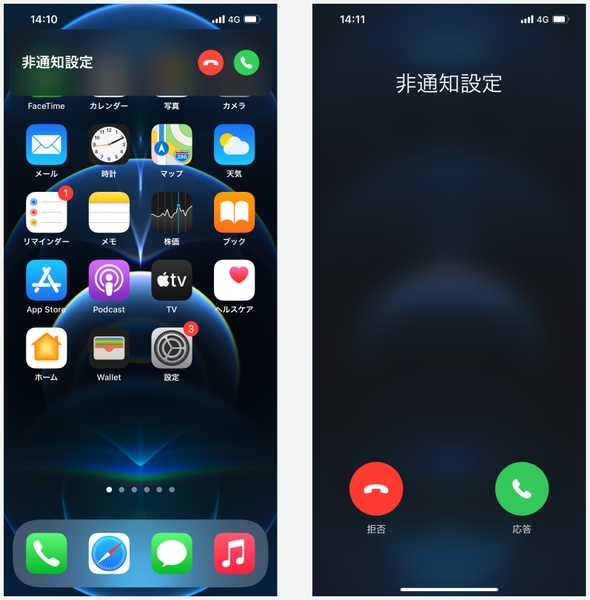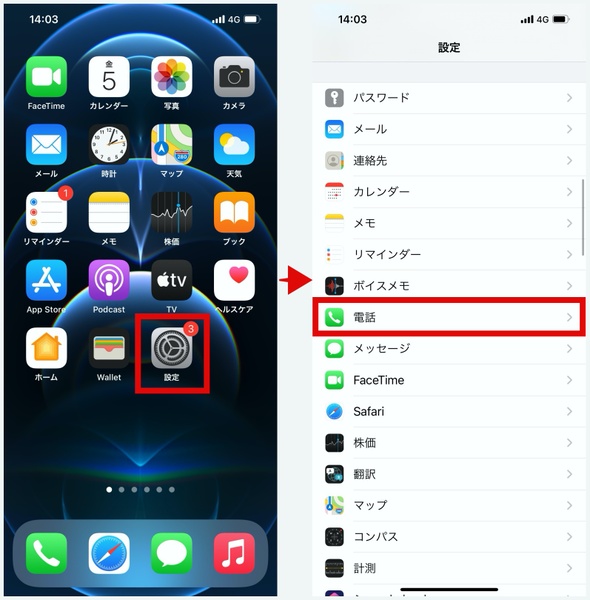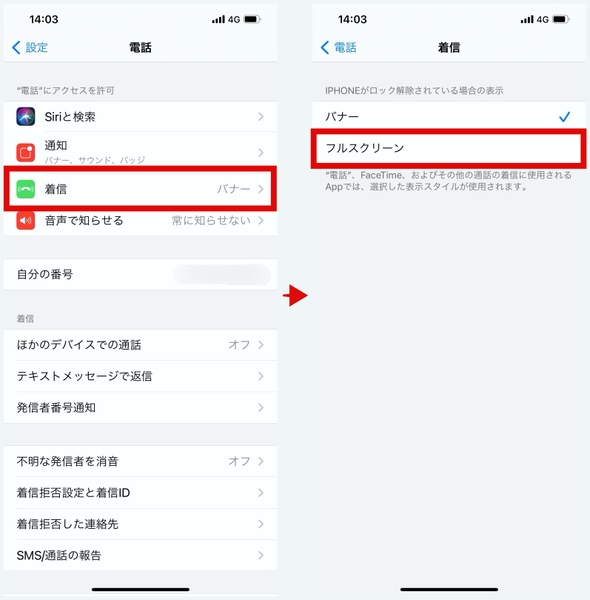iPhoneの最新OSであるiOS 14では、着信時のUIが変更されました。これまでのは、着信時に画面の表示が自動で切り替わり、電話に出るか否かを選択できる仕様でした。
iOS 14以降では、画面全体にそのような選択項目が表示されなくなり、画面の上部にバナーとして着信を通知する仕様になりました。着信時に作業中の内容を中断せずに済むのがメリットです。
一方で、画面の大きなiPhoneを使っている人にとっては、デメリットといえます。なぜなら、片手が塞がっているときに、画面の上までもう片方の指が届かず、電話に出づらいからです。
実はiOS 14以降のiPhoneでも、旧バージョンのようなUIに切り替えることが可能です。
手順としてはまず「設定」から「電話」の順にタップ。次に「着信」という項目を選択し、デフォルトでチェックが入っている「バナー」ではなく、「フルスクリーン」という項目をタップしてチェックを入れます。
ちなみに、どちらのチェック項目もiPhoneのロックを解除している場合にのみ適用できます。画面消灯時は、どちらの項目にチェックを入れたとしても、フルスクリーン表示になります。
画面が大きいiPhoneを買ったけど、電話に出づらくなった……という人は、ぜひ今回紹介した手順に従って、着信時の画面表示の設定項目を見直してみましょう。

この連載の記事
-
第274回
iPhone
iPhoneの「手前に傾けてスリープ解除」を利用すれば電源キーを押す必要ナシ -
第273回
iPhone
iPhoneの背面を叩くと、コントロールパネルが開く!? -
第272回
iPhone
iPhoneのボリュームキー以外を使って音量調整する方法 -
第271回
iPhone
iPhoneのサイレントスイッチを活用する方法 -
第270回
iPhone
iPhoneの使わないアプリを削除してストレージ容量を確保する方法 -
第269回
iPhone
iPhoneの壁紙を自分の好きな写真などに設定する方法 -
第268回
iPhone
iPhoneでスキャンした書類の色味を変えて保存する方法 -
第267回
iPhone
書類をスキャンしてiPhoneに取り込む方法 -
第266回
iPhone
MacからiPhone経由で電話をする方法 -
第265回
iPhone
iPhoneにかかってきた電話を別の端末で取る方法 -
第264回
iPhone
iPhoneのLEDフラッシュを使って通知を見逃さないようにする方法 - この連載の一覧へ